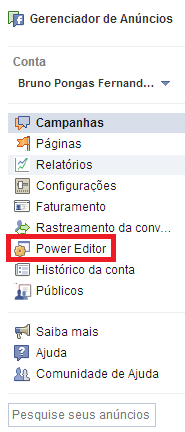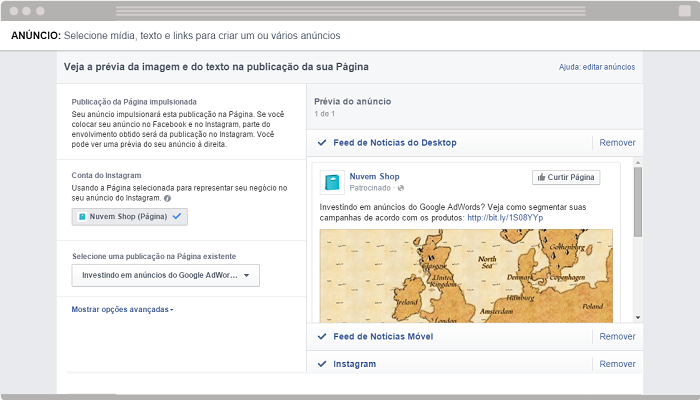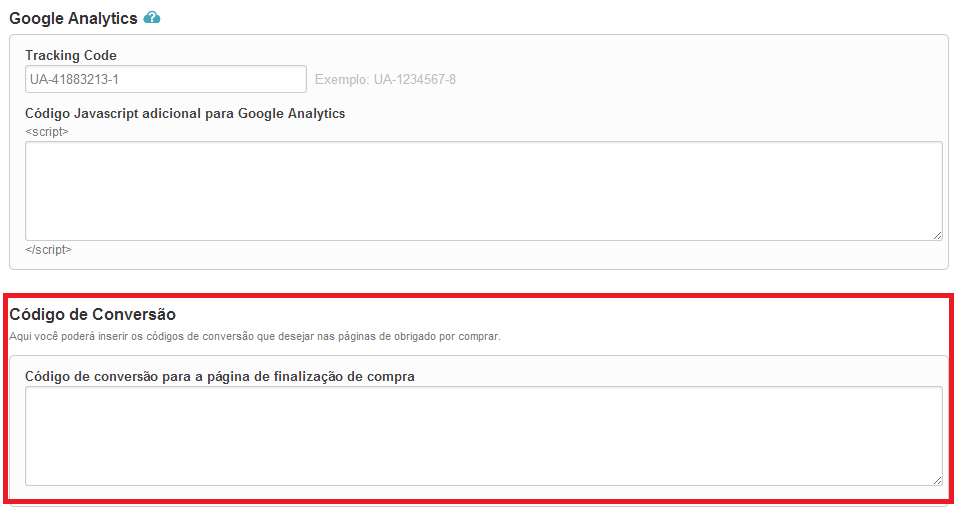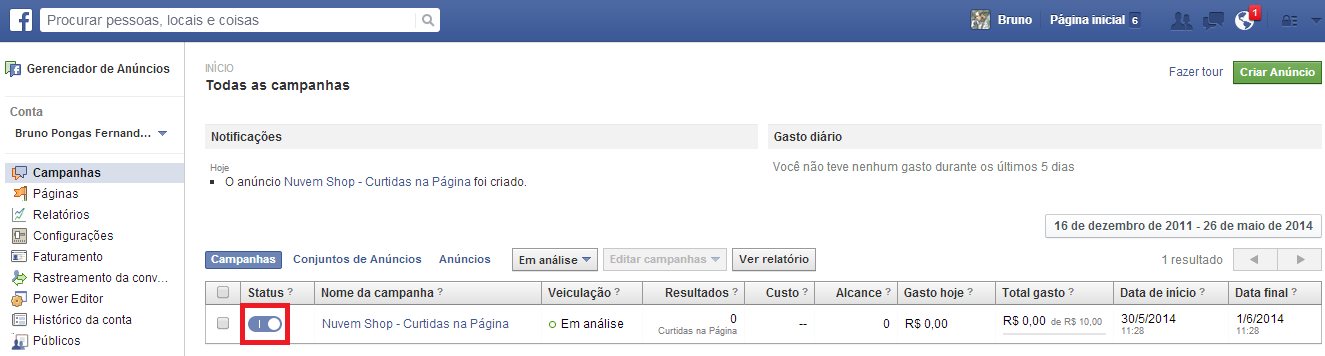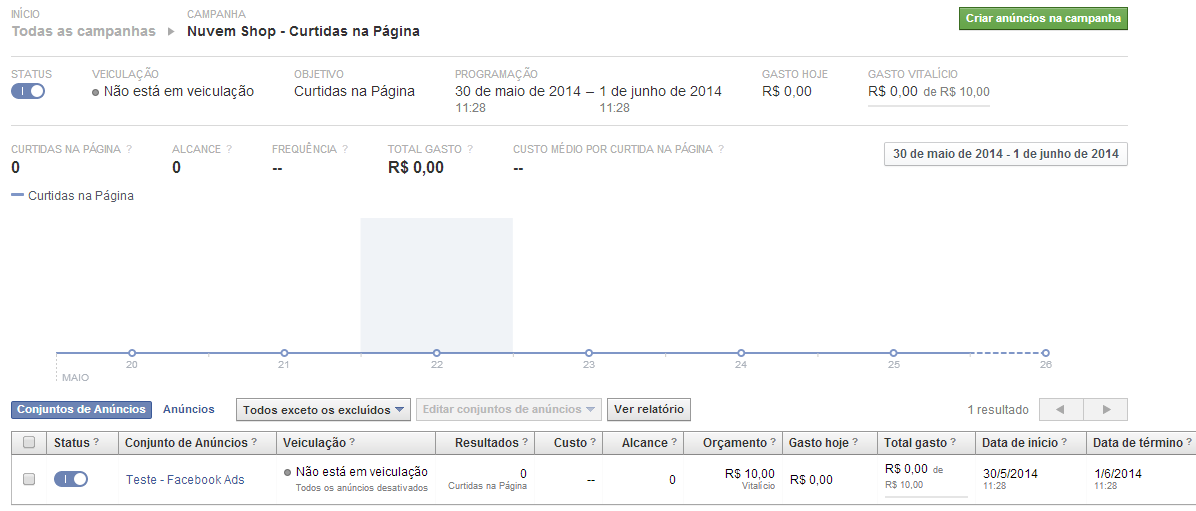Descubra como vender pelo facebook!
88% das empresas brasileiras utilizam pelo menos uma rede social para se comunicar com o seu público-alvo. A presença das marcas no mundo digital se tornou fundamental nos últimos anos e a tendência de crescimento é cada vez maior. Por isso, se você possui uma loja online é de extrema importância pensar em uma estratégia para os canais sociais.
A rede de mais relevância no Brasil atualmente é o Facebook. Estima-se que até o final de 2016 a rede conte com 81,6 milhões de usuários ativos em nosso país. É bem provável que, em meio a essa audiência gigantesca, o target da sua empresa esteja espalhado pelas entranhas da ferramenta.
E é possível alcançar essas pessoas? A resposta é sim! Através de anúncios patrocinados você conseguirá se aproximar desse público. Pensando nisso, exibimos abaixo um guia completo decomo vender pelo Facebook. Você vai ver a seguir os tipos de anúncios existentes na rede social, para que eles servem e qual o tipo de anúncio recomendado para o seu negócio.
Como anunciar no Facebook?
Atualmente, o Facebook possui onze tipos de anúncio diferentes, cada qual com o seu objetivo específico. A estrutura é a seguinte: Campanha > Conjunto de Anúncios > Anúncios. Para criá-los, vá até a página inicial e clique em “Criar Anúncio” (exemplo abaixo). Depois disso, você poderá escolher um objetivo para a sua campanha e o tipo de publicidade que irá fazer com base nas necessidades do seu negócio.
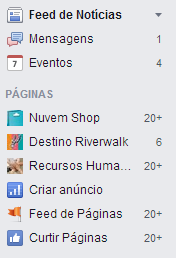
1. Impulsionar suas publicações
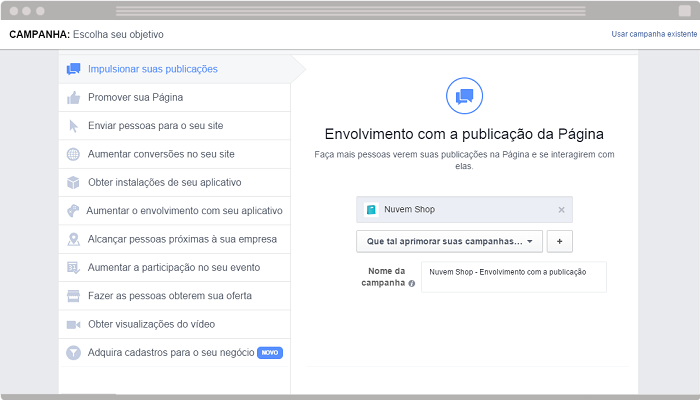
Conhecido como “Envolvimento com a publicação”, é um dos tipos de anúncio mais comuns e mais rentáveis disponíveis na ferramenta. Basta escolher um dos posts que você tenha feito em sua fanpage recentemente e clicar em “Continuar” para impulsioná-lo.
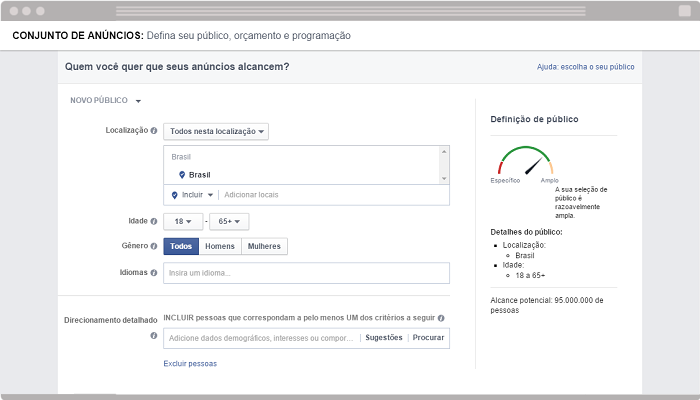
Na seção “Conjunto de anúncios”, você vai definir o seu público-alvo a partir dos seguintes itens:
- Locais: aqui você poderá segmentar seu público por país e cidade. Se você quer atingir apenas pessoas do Rio de Janeiro, por exemplo, basta selecionar “Brasil” e na sequência digitar o nome da cidade;
- Idade: aqui você vai definir a idade do seu público-alvo. Se você tiver ciência de que seu público-alvo é formado apenas por pessoas maiores de 18 anos, por exemplo, vale a pena restringir seu anúncio para menores de idade;
- Gênero: esse campo permitirá que você direcione o anúncio apenas para homens, apenas para mulheres ou para ambos;
- Idiomas: aqui você poderá filtrar se o seu anúncio vai para pessoas que falam apenas português, português ou inglês ou qualquer outra língua. Vale lembrar, contudo, que muitos brasileiros utilizam o Facebook em outras línguas, portanto, esse item é de pouca relevância;
- Interesses: aqui você poderá segmentar seu público de acordo com seus interesses, páginas curtidas etc. Por exemplo: se você tem uma loja de artigos esportivos, poderá filtrar o público por pessoas que gostam de esportes, times de futebol e qualquer outra modalidade específica;
- Comportamentos: esse item é bem legal porque permite que você segmente o público com base em coisas bem específicas, como o tipo de celular utilizado para acessar a plataforma, pessoas que viajam a trabalho etc. É possível alcançar qualquer tipo de pessoa com base em seu comportamento recente na rede social.
Após definir o público-alvo, falta bem pouco para você colocar seu anúncio no ar e começar avender pelo Facebook. Ainda nessa seção, contudo, você precisará definir o nome da campanha, o nome do conjunto de anúncios (ambos a seu critério) e escolher o seu orçamento. Veja os tipos de orçamento existentes:
- Por dia: você poderá escolher um valor máximo para pagar diariamente e definir por quanto tempo esse anúncio ficará no ar. Exemplo: se você escolher pagar dez reais por dia, o Facebook irá exibir seu anúncio até que essa quantia seja atingida. Quando isso acontece, o anúncio é parado e volta a ser exibido apenas no dia seguinte;
- Orçamento vitalício: nesta outra modalidade, você escolherá um valor fixo para um determinado período de tempo. O Facebook pegará essa quantia predefinida por você e dividirá o investimento pelo número de dias do anúncio.
A seguir, é preciso definir o tipo de lance que você dará para o seu anúncio. Veja as alternativas oferecidas pela ferramenta:
- Lance por envolvimento: o Facebook otimizará automaticamente sua campanha para gerar mais envolvimento com o post anunciado;
- Lance por alcance único diário: o anúncio será exibido uma única vez para cada usuário;
- Lance por impressão: você será cobrado a cada mil vezes que o seu anúncio aparecer na linha do tempo de alguém. Aqui o Facebook também sugere de quanto deve ser o seu lance. Vale lembrar que você pode seguir a dica da ferramenta ou simplesmente ignorá-la e oferecer quanto quiser. No entanto, é recomendado ficar dentro da quantidade aconselhada.
Na seção “Anúncio”, você vai escolher onde quer que o seu anúncio apareça. Há quatro alternativas: no Feed de Notícias do desktop, que nada mais é do que na linha do tempo do seu público-alvo quando o usuário estiver conectado no Facebook pelo computador, no Feed de Notícias do celular, na coluna da direita ou no Instagram, caso sua conta esteja conectada.
Pronto, agora é só esperar sua campanha ser aprovada e correr pro abraço! Última dica: antes de enviar seu pedido, é prudente revisá-lo e ver se está tudo certinho.
2. Promover sua página
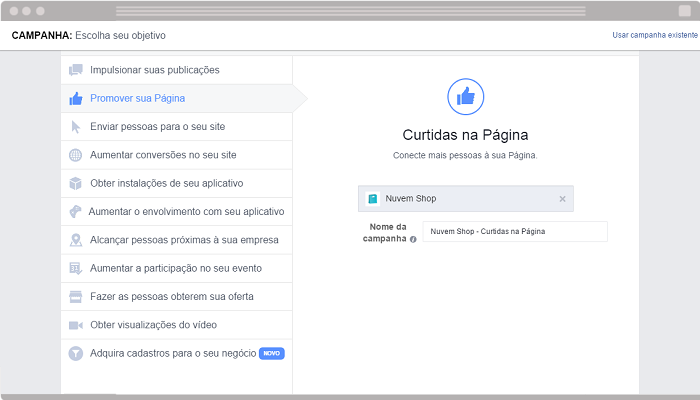
Com o nome de “Curtidas na página”, esse tipo de campanha estimulará o crescimento da sua fanpage. Dependendo do investimento que você tiver disponível, a página da sua loja poderá se expandir rapidamente.
No entanto, há algo a se considerar na hora de investir no crescimento de uma fanpage. O Facebook tem limitado consideravelmente o alcance orgânico das páginas, o que é uma estratégia clara (por mais que a plataforma negue) para que as empresas invistam em posts patrocinados. Tendo isso em vista, por que você investiria seu dinheiro nesta modalidade de anúncio ao invés de se focar logo no patrocínio de posts?
Se você está começando agora no Facebook, talvez valha a pena construir uma pequena base apenas para gerar mais credibilidade em torno do seu negócio (afinal, uma fanpage com 10 mil seguidores parece mais confiável do que uma com 300, certo?).
Escolhendo esse objetivo, na seção “Conjunto de anúncios” você também vai poder vai montar o público-alvo, definir o orçamento e o tipo de lance que será utilizado no anúncio. Esse processo é exatamente igual ao mostrado no item 1, com apenas alguns campos diferentes.
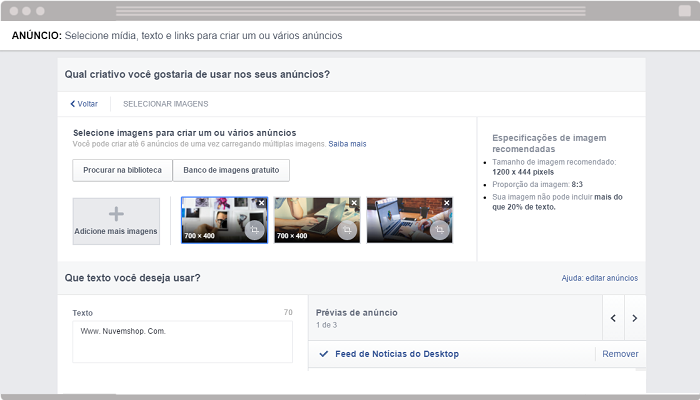
O mais legal dessa modalidade, porém, está na seção “Anúncio” (exemplo acima): você pode criar o mesmo anúncio com até seis fotos diferentes e também escolher o texto e o título que o acompanharão (o segundo só aparecerá nos anúncios da coluna da direita).
3. Enviar pessoas para o seu site
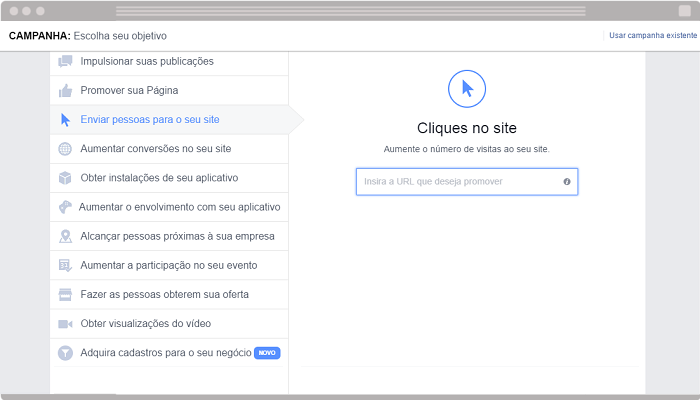
Nesta modalidade, antigamente chamada “Cliques no site”, você fará anúncios direcionando o usuário do Facebook para a URL desejada. Aqui o anúncio será vinculado à URL que você escolher, mas será exibido como se fosse originado da sua fanpage na rede social.
A estrutura de montagem do público, orçamento e tipo de lance é igual aos itens anteriores, e assim como o tipo de objetivo 2, esse permite que você escolha várias fotos diferentes, um título e um texto. O diferencial é que aqui você também poderá escolher uma call to action (comprar agora, reservar agora, saiba mais, cadastre-se, baixar) para linkar o site, além de um texto descritivo sobre a página que está sendo divulgada.
4. Aumentar conversões no seu site
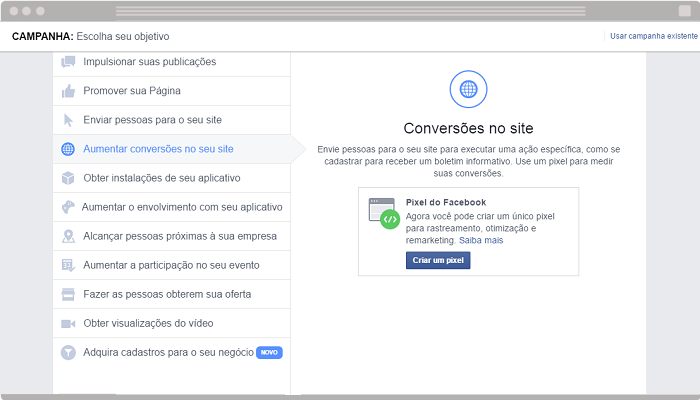
Essa modalidade necessitará de um conhecimento um pouquinho mais avançado e é bem útil para lojas online. Através dela você poderá saber exatamente como foi o retorno de determinada campanha dentro do seu site, se ela gerou vendas, de quanto foram essas vendas, se novos cadastros foram criados, quantas vezes o produto foi adicionado ao carrinho etc.
Para isso, você precisará implementar um pixel na sua loja. Esse pixel ajudará o Facebook a monitorar se determinada campanha está convertendo de acordo com seus objetivos ou se ela está performando mal.
Instalar esse pixel é simples e demandará que você faça duas coisas simultaneamente. Primeiro, selecione o tipo de anúncio no Facebook e insira a URL que deseja promover (a página de um produto, por exemplo). Ao fazer isso, a ferramenta gerará um código HTML que deverá ser inserido na sua loja. Se você utiliza a plataforma da Nuvem Shop, basta acessar seu Administrador Nuvem, clicar em “Configurações Avançadas” e inserir o pixel na tab “Código de Conversão”, como mostra o exemplo abaixo:
Após fazer isso, o Facebook te direcionará para a mesma página que você viu nos itens anteriores, bastando que você segmente seu público, monte um orçamento e escolha o tipo de lance.
5. Obter instalações do seu aplicativo
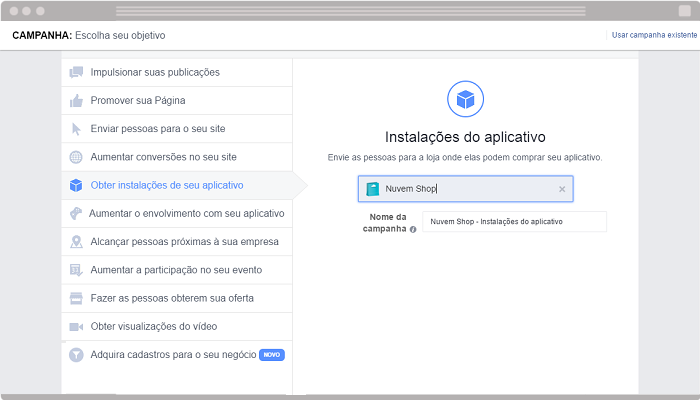
Você tem um aplicativo e quer divulgá-lo para o seu público-alvo? Esse é o tipo de anúncio certo pra você. Para isso, selecione a URL do seu aplicativo e cole na página de anúncios da plataforma. O restante do processo é idêntico aos dos itens anteriores.
6. Aumentar o envolvimento com seu aplicativo
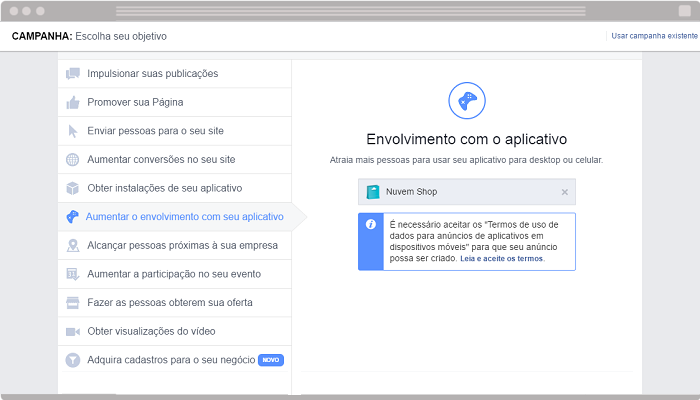
Esse tipo de anúncio é bem semelhante ao anterior; a única diferença é que aqui o usuário será estimulado a interagir com o seu aplicativo, ao passo que no item 5 ele será induzido a instalá-lo.
7. Alcançar pessoas próximas à sua empresa
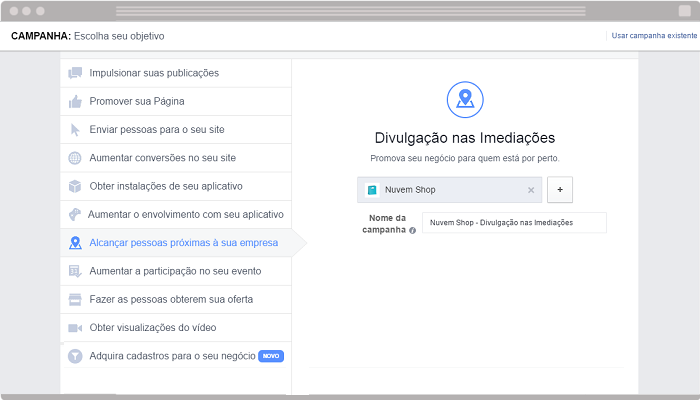
Se você possui uma loja ou sede física, pode valer a pena investir nesse objetivo com o anúncio de “Divulgação nas Imediações”. A configuração de Conjunto de Anúncios e criativo do Anúncio é semelhante às anteriores, mas você pode demarcar seu estabelecimento no mapa e fazer com que a publicidade seja exibida especialmente para as pessoas que moram ou frequentam regiões próximas.
8. Aumentar a participação no seu evento
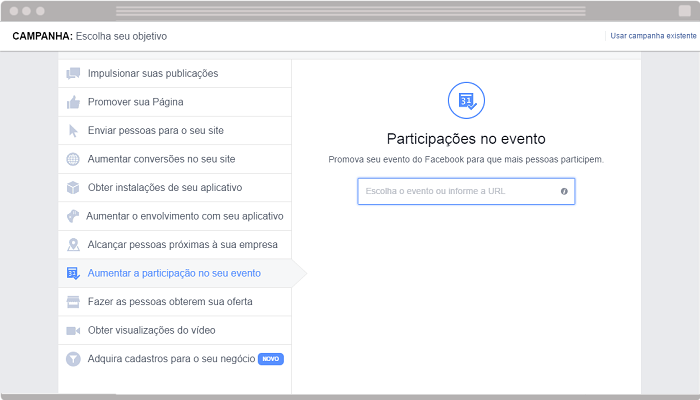
Para fazer um anúncio direcionado para evento no Facebook, primeiro você terá que criar esse evento na sua fanpage. Depois de criado, escolha uma foto legal para ilustrá-lo e siga os passos dos itens anteriores para a campanha começar a rodar.
Esse tipo de propaganda é ideal, por exemplo, se você tem uma loja física e vai fazer uma queima de estoque em determinado dia. Defina a data, anuncie e tenha mais chances de levar clientes ao seu estabelecimento.
9. Fazer as pessoas obterem sua oferta
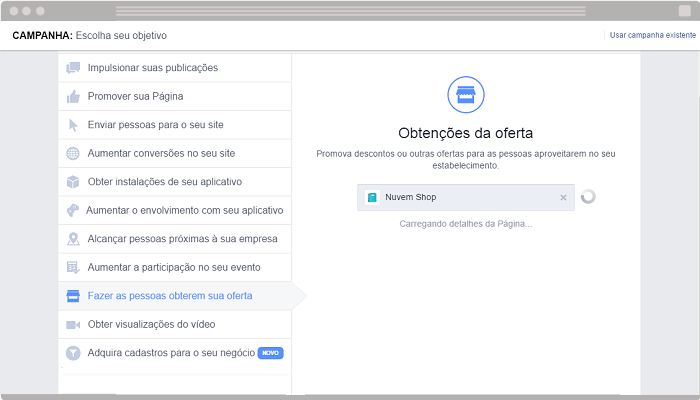
Neste item você terá que criar uma oferta antes de fazer o seu anúncio. Para isso, abra a sua fanpage e clique “+ ofertas e eventos” e depois em “Oferta” (veja abaixo):
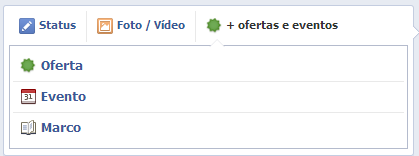
Feito isso, selecione uma foto bacana para ilustrar sua oferta e um título atrativo. É importantedefinir uma data de validade para ela (escolha um período razoável), o público-alvo e também um orçamento (quanto maior o orçamento, mais pessoas você alcançará!).
Um ponto interessante e que deve ser considerado é controlar o número de pessoas que reivindicaram essa oferta. Isso significa que você manterá o controle sobre ela de acordo com o número de pedidos que receber. Por que fazer isso? Vamos supor, por exemplo, que você esteja dando um par de meias grátis na compra de qualquer peça de roupa na sua loja. De acordo com a sua expectativa de vendas, você espera que cerca de 300 pessoas participem da oferta. No entanto, e se ela bombar e você receber 900 pedidos? É por isso que é importante limitar o número de pessoas que podem reivindicá-la. Por fim, é recomendado que você crie um pequeno manual com os termos dessa oferta. Aqui, tente ser o mais simples e objetivo possível.
Feito tudo isso, vá até a Central de Anúncios, escolha o tipo de anúncio desejado e selecione em seguida a oferta que você criou anteriormente. Depois, basta seguir o mesmo passo dos itens anteriores para colocar a publicidade no ar. Essa modalidade de anúncio parece um pouco complexa a princípio, por isso o próprio Facebook já tem um manual bem completinho com um passo a passo pra você. Vale a pena dar uma olhada!
10. Obter visualizações do vídeo
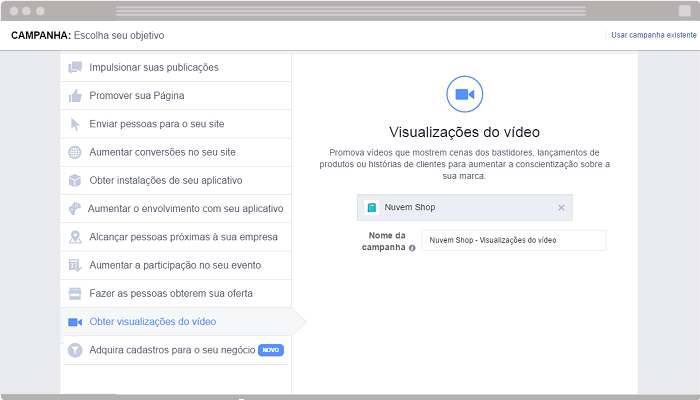
Esse tipo de objetivo e anúncio é perfeito caso você tenha um vídeo publicitário ou mesmo institucional. Fazendo os mesmos ajustes de público-alvo, orçamento, duração e criativo, é possível patrocinar algo que reforce a identidade da sua marca e facilite a identificação por parte das pessoas.
11. Adquira cadastros para o seu negócio
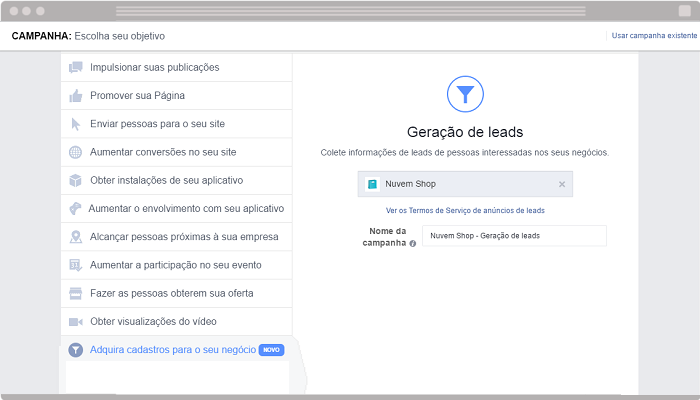
Mais nova, essa modalidade tem como objetivo a geração de leads para o seu negócio (ou seja, possíveis clientes da sua loja virtual). Você tem a possibilidade de exibir o anúncio especialmente para contatos e pessoas que já conhecem seu empreendimento e que, teoricamente, são mais propensas a comprar.
Outro diferencial é a criação de um “formulário de lead”, com os campos necessários para que os interessados sejam registrados e você possa posteriormente desenvolver ações especiais para eles (como pacotes promocionais ou e-mail marketing).
Gerenciando as campanhas do Facebook
Depois de criar suas campanhas, você poderá gerenciá-las para acompanhar os resultados mais de perto.
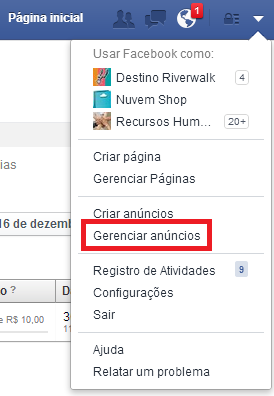
Dentro da aba “Gerenciar anúncios” você terá um controle total sobre todas as suas campanhas e saberá dados como os objetivos alcançados de acordo com o tipo de objetivo escolhido (no caso abaixo, fiz uma campanha teste voltada para obter curtidas na página), quanto já foi gasto, quando o anúncio começa, quando acaba etc. Você também poderá desativar a publicidade a qualquer momento na barra “Status” (em vermelho).
Para obter ainda mais detalhes, clique dentro da campanha e acompanhe o quanto seu anúncio evoluiu dia a dia.
Por fim, na barra da esquerda do seu Gerenciador de Anúncios você terá acesso a relatórios personalizados sobre suas campanhas, além da possibilidade de alterar meios de pagamento, acompanhar os pixels instalados (lembra do item 4?) e outros dados.
Resumo
Se você está começando agora a vender pelo Facebook e administra poucas campanhas de uma só vez, esse guia é ideal para você. No entanto, se você faz um uso mais avançado da ferramenta e toma conta de várias campanhas ao mesmo tempo, a dica é utilizar o Facebook Power Editor, que traz uma série de recursos extras para o usuário.